本文还有配套的精品资源,点击获取
简介:GHOST系统一键封装工具是一款简化GHOST系统封装流程的软件,使得非专业用户也可轻松进行系统封装。工具包含系统备份与恢复、驱动智能匹配、预装软件与设置、系统优化以及无人值守安装等核心功能。通过自动化流程降低封装难度,并提供详细的安装说明文档,实现快速创建定制的GHOST镜像文件。尽管工具简化了操作流程,使用时仍需了解基本的系统操作和硬件知识,以确保封装的顺利与数据安全。
1. GHOST系统封装的理论基础
1.1 GHOST系统封装的定义与重要性
1.1.1 GHOST系统封装的概念解析
GHOST(General Hardware-Oriented Software Transfer)封装是一种基于映像技术的系统复制与部署手段。通过创建一个系统的完整映像,GHOST能够实现快速的系统克隆,从而在多台计算机上部署相同配置的系统环境,极大地提高了IT部门的工作效率。
1.1.2 GHOST封装对系统优化的意义
GHOST封装不仅简化了系统的安装与配置过程,更通过优化映像,提高了系统的性能和稳定性。它允许IT专家预装常用软件和驱动程序,提前解决潜在的系统问题,从而为最终用户提供了更为稳定和便捷的使用体验。
1.2 GHOST系统封装的发展历程
1.2.1 封装技术的历史演变
GHOST封装技术的雏形可以追溯到早期的磁盘复制技术,随后随着网络技术的发展,逐渐演变成可以远程部署的系统封装工具。它经历了从简单的磁盘镜像到复杂的网络部署工具的转变,功能不断丰富,操作更为智能化和自动化。
1.2.2 当前封装工具的功能与局限
当前的GHOST封装工具已经集成了多种先进功能,包括映像压缩、差异备份、增量备份等,极大增强了数据备份与恢复的灵活性。然而,它也存在局限性,如对硬件的兼容性要求较高,以及在某些复杂环境下操作的难度较大。因此,了解并掌握GHOST封装的高级技巧显得尤为重要。
通过接下来的章节,我们将深入了解如何有效利用GHOST封装技术,进一步提高系统的部署效率与性能表现。
2. 系统备份与恢复的实践技术
2.1 系统备份的策略与方法
2.1.1 备份前的准备工作
备份是一个预防性措施,旨在在系统出现故障或数据丢失时能够快速恢复到一个已知的良好状态。在开始备份之前,我们需要了解以下几点重要的准备工作:
确定备份内容:通常需要备份的数据包括系统分区、关键数据文件和应用程序。对于IT专业人员而言,还需要考虑系统配置文件、驱动程序和注册表项。 选择备份工具:市面上存在多种备份工具,如Windows内置的备份功能、第三方备份软件,以及GHOST等。每种工具的适用性和功能性都需进行评估。 确定备份频率:备份频率取决于数据更新的频率和重要性。对于关键业务数据可能需要每日备份,而对于不太重要的数据可能只需每周或每月备份一次。 备份数据存储:备份数据应该存储在安全的位置,可以是本地硬盘、网络共享位置或云存储服务上。需要考虑的是备份数据的离线存储和加密,以防数据泄露。
2.1.2 GHOST备份工具的使用技巧
GHOST(General Hardware-Oriented System Transfer)是一个广泛使用的系统镜像备份与恢复工具。以下是一些使用GHOST进行系统备份的技巧:
创建系统镜像:使用GHOST的 Ghostcast 功能可以创建一个系统镜像,这包含了一个系统的完整副本,包括操作系统、软件和数据。 示例代码: bash ghostcast solo=tcp:192.168.1.100:12345 image="system.img" -sure -split=600 参数说明: - solo=tcp:192.168.1.100:12345 指定GHOST服务器的地址和端口。 - image="system.img" 指定要创建的镜像文件名。 - -sure 表示在备份过程中无需再次确认。 - -split=600 表示将镜像分割成不超过600MB的文件。
快速备份:在熟悉了GHOST之后,可以使用其命令行参数进行快速备份,不需要进入GHOST界面。
示例代码: bash ghost32.exe -clone,mode=pdump,src=1,dst=backup.img -sure -rb 参数说明: - clone,mode=pdump 是指定克隆模式为磁盘到镜像。 - src=1 表示备份第一个磁盘。 - dst=backup.img 指定输出的备份文件名。 - -rb 表示在备份完成后重启。
高级备份选项:GHOST还提供了高级选项,如压缩备份数据以节省空间,或者指定备份时使用的最大线程数。
2.2 系统恢复的流程与注意事项
2.2.1 恢复过程中的常见问题
在恢复系统时,用户可能会遇到各种问题,其中一些常见的问题及其解决方法如下:
镜像文件损坏:确保在备份时获取了镜像文件的完整性校验码,并在恢复前验证镜像文件。如果文件损坏,需要从备份中重新创建。
驱动不匹配:在恢复过程中,可能会出现驱动程序不兼容的情况。确保在系统恢复后,及时更新或安装正确的驱动程序。
硬件不识别:某些情况下,系统可能无法识别某些硬件。这通常是因为系统备份和恢复时硬件不一致导致的,需要手动安装或更新相关硬件驱动。
2.2.2 高级恢复技术的应用
除了标准的系统恢复步骤,IT专家可能会采用一些高级恢复技术来处理复杂情况:
分区恢复:如果只需要恢复系统中的特定分区而非整个硬盘,可以使用GHOST的分区到分区克隆功能。 示例代码: bash ghost32.exe -clone,mode=pload,src=backup.img:1,dst=1 -sure -rb 参数说明: - src=backup.img:1 指定源镜像是 backup.img ,要恢复的分区号是1。 - dst=1 表示目标分区号也是1。
磁盘映像恢复:如果需要将备份映像恢复到不同大小或品牌的硬盘上,可以使用GHOST的映射功能。
定制化恢复脚本:在恢复过程中,使用脚本来自动化某些步骤,如配置网络设置、安装必要的驱动程序或应用程序。
2.3 封装工具中的自动化备份恢复机制
2.3.1 自动化脚本的编写与应用
自动化脚本在系统封装过程中扮演着重要的角色,它们能够在无人干预的情况下执行备份和恢复操作。以下是如何编写和应用自动化脚本的一些基本概念:
编写脚本:使用批处理命令(如 batch )或脚本语言(如PowerShell或Python)来编写自动化脚本。这些脚本应该包括准备、执行备份和恢复以及后续验证步骤。
示例批处理脚本: batch @echo off REM 备份系统 ghost32.exe -clone,mode=pdump,src=1,dst=backup.img -sure -rb REM 验证镜像文件 ghost32.exe -clone,mode=pload,src=backup.img:1,dst=2 -sure -rb REM 检查恢复后的系统状态 echo 恢复完成,请检查系统状态。 pause
应用脚本:通过在封装工具中嵌入脚本或者通过调度任务来在适当的时间执行这些脚本。
2.3.2 备份恢复脚本的测试与优化
编写完脚本后,测试和优化是确保脚本在实际应用中能够稳定运行的关键步骤:
测试环境:在安全的测试环境中多次运行脚本,以验证其在不同场景下的表现。
性能优化:分析脚本执行时间,并尝试优化执行逻辑以缩短恢复时间。
异常处理:在脚本中增加错误处理逻辑,确保在遇到问题时能够提供有用的反馈信息。
2.3.3 实践案例与经验分享
在本节中,我们将分享一个自动化备份和恢复脚本的实践案例,以及在实施过程中积累的经验教训。通过这个案例,读者可以了解脚本的编写、调试和优化的整个过程。
实践案例: 假设我们正在为企业部署多台标准化的工作站,通过GHOST和PowerShell脚本组合实现了一个自动化的备份和恢复系统。
2.3.3.1 实践案例描述
我们创建了一个PowerShell脚本,该脚本首先调用GHOST工具进行系统备份,然后将备份文件传输到一个中央服务器。在工作站需要恢复时,同一脚本可以用于从服务器下载备份文件并使用GHOST进行恢复。
2.3.3.2 脚本实现细节
下面展示了脚本的一部分代码,它包括了调用GHOST备份和恢复系统的命令:
# 使用GHOST进行系统备份
$ghostPath = "C:\Program Files\Symantec\Ghost\ghost.exe"
$backupImage = "C:\backups\sysbackup.img"
$driveToBackup = "1"
& $ghostPath -clone,mode=pdump,src=$driveToBackup,dst=$backupImage -sure -rb
# 将备份文件传输到中央服务器
$serverPath = "\\Server\backups"
$backupFileName = Split-Path $backupImage -Leaf
Copy-Item -Path $backupImage -Destination "$serverPath\$backupFileName"
# 当需要恢复时
$restoreImage = "\\Server\backups\sysbackup.img"
$restoreDrive = "1"
& $ghostPath -clone,mode=pload,src=$restoreImage:1,dst=$restoreDrive -sure -rb
2.3.3.3 经验分享
在实施过程中,我们学到了以下经验:
环境兼容性测试 :备份和恢复脚本需要在所有目标环境中进行测试,以确保兼容性。 日志记录 :脚本应该记录其操作过程中的每一步,并在执行失败时提供足够的信息,以便于问题的诊断和解决。 模块化设计 :将脚本分解为可重用的模块,可以使得脚本更加灵活,并便于维护。
通过实践案例和经验分享,我们希望能够向读者展示自动化备份和恢复过程的复杂性和解决这些复杂问题的策略。通过这种方式,我们可以确保系统封装的效率和可靠性,同时提高IT管理员的工作效率。
3. 驱动智能匹配与预装软件
3.1 驱动智能匹配技术的原理
3.1.1 驱动匹配的基本流程
驱动智能匹配技术是封装系统时自动化安装驱动程序的关键。这一技术的核心在于识别硬件设备并找到与之兼容的驱动程序。整个流程从检测系统中的硬件设备开始,接着在预设的驱动库中搜索合适的驱动版本,最后执行驱动程序的安装与配置。为了实现这一目标,封装工具通常会集成一套完整的驱动库,并通过特定的算法来确保驱动的兼容性和有效性。
3.1.2 驱动识别与兼容性分析
识别过程依赖于驱动数据库的完善度和算法的智能度。现代封装工具使用了多种技术手段来提高驱动识别的准确性,例如利用硬件ID、设备序列号、主板芯片组等信息进行识别。识别完成后,系统将对每个驱动进行兼容性分析,确保所选驱动能够与特定的硬件和操作系统版本协同工作。兼容性分析通过比对硬件规格、驱动版本号及操作系统版本,来判断是否存在已知的兼容性问题。驱动程序在安装前会进行校验,包括数字签名的检查,以确保驱动的真实性与安全性。
3.2 预装软件的策略与个性化设置
3.2.1 软件预装的选择标准
预装软件的选择标准需要综合考虑用户需求、软件的稳定性和系统资源占用等因素。封装人员通常会选择那些常用的、无争议的、体积适中的软件进行预装。这些软件应当符合当前操作系统版本的兼容性要求,并通过安全性检查。预装软件库应定期更新,以反映最新的软件趋势和用户反馈。同时,预装软件策略也应考虑到避免因预装过多软件而造成系统负担。
3.2.2 用户个性化定制方案
用户个性化定制方案是指允许用户在封装过程中选择或排除特定软件的机制。这通常通过一个用户友好的界面来实现,该界面允许用户根据自己的喜好进行软件选择。例如,可以在封装的初始阶段集成一个模块,询问用户希望安装哪些预装软件,甚至提供一个推荐列表供用户选择。这样的定制方案不仅提升了用户体验,也降低了系统资源的浪费。
3.3 封装工具中的智能集成技术
3.3.1 驱动与软件集成的自动化
封装工具中的智能集成技术,尤其是驱动与软件的自动化集成,大大提高了封装效率。通过脚本和内置逻辑,封装工具能够自动检测硬件配置,从驱动库中选择正确的驱动,然后自动执行安装程序。软件预装的自动化流程与驱动相似,封装工具根据用户的定制方案自动下载并安装软件。这一过程在封装过程中是透明的,减少了人为干预,确保了封装的一致性和可靠性。
3.3.2 集成过程中问题的解决策略
尽管自动化集成提供了便利,但在实际操作中仍可能出现问题。例如,某些驱动或软件可能因为特定的系统配置而无法正常安装。为了解决这些问题,封装工具通常配备有日志记录和错误处理机制。当集成过程中出现问题时,封装工具能够记录详细的错误信息,并提供回滚机制以恢复到问题发生前的系统状态。同时,用户可以通过查看日志来分析问题原因,并据此调整封装流程。
接下来我们将深入探讨驱动智能匹配与预装软件的实践中遇到的具体问题与解决方案。这将包括代码示例和脚本的实际应用,进一步阐明自动化封装的细节和优化途径。
4. 系统深度优化工具的运用
4.1 系统性能优化的理论依据
系统性能优化是确保计算机运行高效、稳定的关键环节。在这一小节中,我们将深入探讨性能优化的基本理论,包括性能优化的目的、原则以及系统参数和资源调整方法。
4.1.1 性能优化的目标与原则
性能优化的目标可以归结为提高系统效率、减少响应时间、增强用户体验和确保系统稳定性。为了达到这些目标,系统优化需要遵循以下原则:
最小化资源占用 :减少不必要的资源消耗,尤其是CPU和内存的使用。 加快数据处理速度 :优化算法和数据结构以提升程序运行效率。 减少磁盘I/O操作 :合理安排数据存储,降低磁盘读写频率,提高访问速度。 高效网络通信 :优化网络协议和传输过程,降低延迟,提高吞吐量。
4.1.2 系统参数与资源的调整方法
调整系统参数与资源包括对操作系统内核参数的修改、服务优化和应用层的调优。以下为常见的调整方法:
内核参数调整 :比如通过修改 /etc/sysctl.conf 配置文件来调整内核参数,如网络缓冲区大小等。 服务优化 :针对系统服务进行优化,例如禁用不必要的启动项,调整服务的优先级等。 应用层调优 :针对特定应用进行优化,可能包括修改配置文件、调整运行参数或升级至最新版本。
# 示例:Linux系统中使用sysctl命令调整内核参数
sudo sysctl -w net.core.rmem_max=262144
sudo sysctl -w net.core.wmem_max=262144
上述命令分别将接收和发送缓冲区的最大值调整为256KB。在执行此操作前,应先在 /etc/sysctl.conf 文件中设置这些值以持久化更改。
4.2 深度优化工具的应用与实践
在本小节中,我们将介绍如何选择和配置系统深度优化工具,并评估优化效果。
4.2.1 优化工具的选择与配置
市场上有多种系统优化工具,它们各有特色。用户在选择优化工具时应该考虑以下因素:
功能覆盖面 :工具是否能覆盖系统的所有优化点。 操作简便性 :界面是否友好,是否易于理解和操作。 社区支持与文档 :是否有良好的社区支持和详尽的文档。 更新频率 :工具是否持续更新,以支持最新的系统环境。
在配置优化工具时,一定要按照官方文档仔细操作,避免造成系统不稳定或数据丢失。许多工具会提供预设的配置方案,以减少用户的配置工作量。
# 示例:使用某优化工具进行内存优化
# 注意:这是假定的命令,实际操作时应遵循所选工具的具体指导
sudo optimize-tool memory tune
4.2.2 优化效果的评估与监控
优化完成后,需要对系统进行评估,监控系统性能是否得到提升。常用的评估方法包括:
基准测试 :使用如Phoronix Test Suite等基准测试工具对系统性能进行前后对比。 实时监控 :使用如Glances、htop等工具实时监控系统资源使用情况。 系统日志分析 :分析 /var/log/syslog 和其他日志文件,查看系统运行状态和潜在问题。
# 示例:使用Glances监控Linux系统
glances
在运行Glances后,可以在终端中看到系统资源的实时使用情况,包括CPU、内存、磁盘、网络等信息。
4.3 高级优化策略与个性化定制
高级优化策略涉及对系统更深层次的调优,而个性化定制则是根据用户的特定需求进行系统优化。
4.3.1 高级优化技巧的深入讲解
高级优化技巧通常包括内核级别的调整、文件系统调优和编译器优化等。这里主要介绍文件系统调优。
文件系统调优 :根据不同的工作负载选择合适的文件系统类型,比如对于需要高性能读写的场景,可以使用XFS或EXT4文件系统,并调整其挂载选项。
# 示例:调整文件系统挂载选项以优化性能
# 编辑/etc/fstab文件,添加noatime和nodiratime参数
UUID=1234-ABCD / ext4 defaults,noatime,nodiratime 0 1
4.3.2 用户定制优化方案的实施
实施用户定制的优化方案时,需要充分了解用户的使用习惯和性能要求。以下是制定和实施个性化优化方案的步骤:
需求分析 :与用户沟通,了解他们对系统的具体需求和优化目标。 方案设计 :根据需求分析的结果,设计优化方案,包括软硬件的选择和配置。 执行计划 :制定详细的执行计划,并确保每一步都经过测试验证。 监控与调整 :执行优化方案后,持续监控系统性能,并根据实际效果进行调整。
通过上述步骤,可以确保用户定制优化方案既符合用户的实际需求,又具有良好的执行效率和效果。
5. 无人值守安装与封装工具的综合应用
5.1 无人值守安装的技术要点
无人值守安装是一项强大的技术,可以让系统部署变得迅速而高效。这一技术主要依赖于预先配置好的应答文件,以此来自动回答安装过程中可能出现的问题,从而无需人工干预即可完成整个安装过程。
5.1.1 无人值守安装的流程介绍
实现无人值守安装需要经过准备阶段、配置阶段和执行阶段三个步骤。
准备阶段 :首先需要准备一个干净的系统环境,并安装好用于无人值守安装的工具,如Windows系统的Sysprep工具。 配置阶段 :配置阶段的主体是创建应答文件。应答文件是一个包含了安装过程所有答案的XML或INF文件,其内容包括系统设置、许可信息、计算机名等。这些文件可以在系统安装过程中直接使用,或者被存储在网络驱动器或USB设备上。 执行阶段 :最后,使用安装媒介或网络启动计算机,并指定应答文件的路径,系统就会自动运行安装程序,根据应答文件中的设置进行安装。
5.1.2 常见问题的预防与解决
在无人值守安装过程中,可能会遇到一些问题,比如硬件不兼容或网络问题。预防措施包括:
在创建应答文件之前,充分测试不同的硬件配置,以确保兼容性。 确保网络稳定,并设置好网络驱动的自动加载。 对于可能出现的错误,编写详细的日志记录文件,以便于问题诊断和解决。
5.2 封装工具的优化与升级
随着技术的不断进步,封装工具也在不断地进行优化和升级,以满足日益增长的系统部署需求。
5.2.1 工具功能的持续改进
封装工具的优化通常集中在提高速度、减少资源占用、增加新的自动化功能等方面。例如:
提高速度 :通过算法优化减少数据的读写次数,提高压缩和解压速度。 减少资源占用 :改进内存管理和任务调度,以减少在封装过程中对系统资源的需求。 增加自动化功能 :集成更多的自动化脚本,支持更加复杂的操作,如自动检测硬件并应用相应的驱动。
5.2.2 用户反馈与工具升级策略
用户反馈对于工具的优化和升级至关重要,因为它们直接反映了工具在实际使用中的表现和用户的需求。升级策略主要包括:
设立反馈渠道收集用户意见和建议。 根据用户反馈,定期发布工具更新,改进用户遇到的问题。 提供详细的更新日志,让用户了解每个版本的主要改进点。
5.3 实际案例分析与经验分享
在无人值守安装和封装工具的实际应用中,往往会遇到各种预料之外的情况,分享这些经验可以为他人提供宝贵的参考。
5.3.1 成功案例的剖析
在成功案例中,关键在于准备工作的充分性和流程的精细控制。例如:
在一个大规模部署Windows 10的案例中,通过精确控制组策略和脚本,成功在短时间内为几百台计算机安装了操作系统和预装软件。 使用自动化工具将驱动集成进系统镜像,减少了现场安装的复杂性和时间。
5.3.2 遇到的挑战与应对方案总结
尽管准备工作做得再充分,也难免会遇到挑战。总结应对方案,不仅可以为未来提供解决方案,还可以为同行提供经验借鉴。
遇到的挑战可能包括:硬件配置多样、网络环境不稳定、软件兼容性问题等。 应对方案可能涉及:建立灵活的部署方案,准备多套配置文件,以应对不同的硬件环境;制定网络故障时的恢复计划;进行彻底的软件兼容性测试,确保安装包的稳定性。
以上内容详细介绍了无人值守安装的技术要点、封装工具的优化与升级策略,以及实际案例的经验分享,为从事系统封装和部署的IT专业人员提供了有价值的参考和指导。
本文还有配套的精品资源,点击获取
简介:GHOST系统一键封装工具是一款简化GHOST系统封装流程的软件,使得非专业用户也可轻松进行系统封装。工具包含系统备份与恢复、驱动智能匹配、预装软件与设置、系统优化以及无人值守安装等核心功能。通过自动化流程降低封装难度,并提供详细的安装说明文档,实现快速创建定制的GHOST镜像文件。尽管工具简化了操作流程,使用时仍需了解基本的系统操作和硬件知识,以确保封装的顺利与数据安全。
本文还有配套的精品资源,点击获取